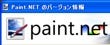選択範囲の作成とトリミング
画像に写りこんだ不要なものをカットしたり、被写体だけをクローズアップしたりするときは、「トリミング」(切り抜き)を行います。Paint.NETでは、選択ツールと「選択範囲に合わせてトリミング」というメニューコマンドを併用して切り抜きます。切り抜き専用のツールは用意されていません。
まずは、ツールウィンドウの「四角形選択ツール」をクリックし、切り抜きたい範囲を囲むようにドラッグします。選択範囲を作成した後に位置を変えたいときは、ツールウィンドウの「選択範囲の移動ツール」をクリックし、選択範囲内をドラッグします。選択範囲の大きさを変えたいときは、四隅や辺の中央にあるサイズハンドルの上にマウスカーソルを重ね、手のひらのアイコンに変わったところでドラッグします。
選択範囲でトリミングするときは、[イメージ]メニューから[選択範囲に合わせてトリミング]を選択します。
選択範囲の縦横比を指定したいときは、四角形選択ツールを選択した後、ツールバーの[標準]ボタンを1回クリックし、表示されるメニューから「固定比率」を選択します。すると、右隣に比率を指定するボックスが表示されるので、ここに比率を入力します。たとえば3:2の比率で選択範囲を作成したいときは、「幅」に「3」、「高さ」に「2」と入力します。